简介:在Android开发中,生成二维码和条形码是移动支付、信息分享等领域的常见需求。本教程将通过Zxing库在Android应用中实现二维码和条形码的生成,涵盖从引入库依赖到创建Activity和实现生成方法的完整流程。通过一个简单的例子,展示了如何生成基本的二维码,并提供了条形码生成的指导。此外,教程还涉及了如何处理用户交互和对生成的图像进行保存或分享的额外细节。 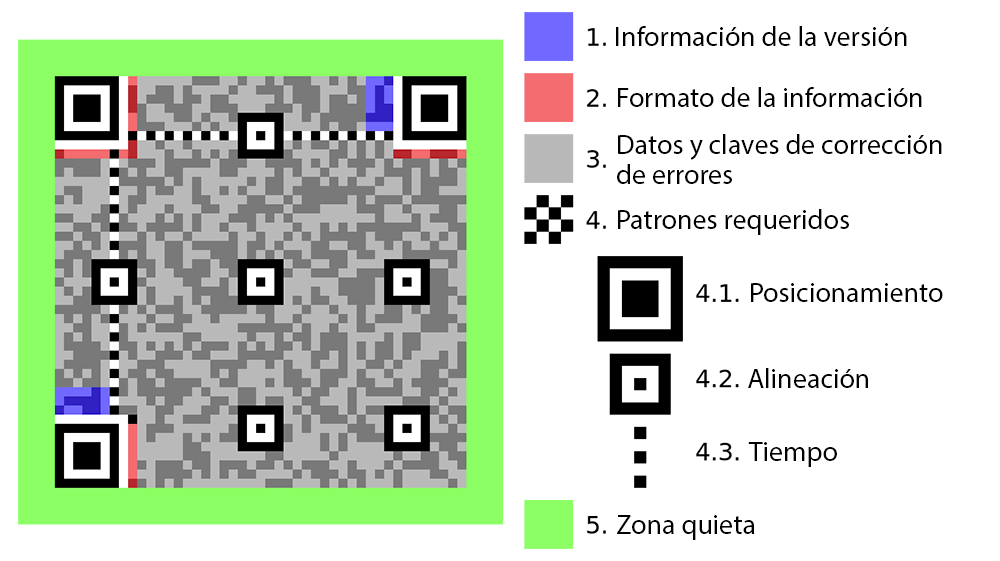
1. Android二维码和条形码生成需求介绍
在当今移动互联网时代,二维码和条形码已成为信息传递和数据交换的重要媒介。Android作为全球最流行的移动操作系统之一,其应用生态对二维码和条形码的生成和解析需求日益增长。企业级应用中,产品信息管理、电子票务、会员服务等方面都广泛应用了二维码技术。随着移动支付的兴起,对条形码的快速生成和准确识别也提出了更高要求。本文将介绍如何在Android平台上,利用现有的开源库Zxing实现二维码和条形码的生成,涵盖从基础库集成到高级应用的全过程,并探讨如何优化这一过程,以满足不同业务场景的需求。
2. Zxing库在Android中的应用
2.1 Zxing库概述
2.1.1 Zxing库的基本功能和特点
Zxing("Zebra Crossing")是一个开源的、用Java实现的库,可以用于解读和生成多种格式的一维/二维码,如UPC/EAN/Code 128、QR Code、Data Matrix、PDF 417等。Zxing库具有以下特点:
- 跨平台支持 :除了支持Java外,还有Android、C++、Objective-C、C#、PHP、Ruby等不同语言的实现版本。
- 多种编码解码格式 :可以处理多种一维和二维条码格式,是实现条码识别的通用工具。
- 高效的性能 :处理速度快,即使是高密度的二维码也能迅速准确地进行解码。
- 可定制性 :用户可以根据需求,对生成和解析的参数进行定制。
- 社区支持 :活跃的开源社区保证了持续的改进和问题修复。
2.1.2 Zxing库在Android中的应用前景
在Android平台上,Zxing库的应用前景非常广阔。因为Zxing具有上述特点,它非常适合以下场景:
- 商品信息追踪 :在零售业中,通过二维码快速扫描商品信息,提高效率。
- 移动支付 :利用二维码进行快速支付,广泛应用在各种支付平台中。
- 门票/优惠券验证 :通过扫描条码或二维码快速验证门票、优惠券的有效性。
- 广告和推广 :通过扫描二维码来快速连接到营销活动或特定网站,提高用户体验。
2.2 Zxing库的集成和配置
2.2.1 Zxing库的下载和导入
要在Android项目中使用Zxing库,首先需要将其下载并导入到项目中。以下是集成的步骤:
- 下载Zxing的Android源码或者依赖库。
- 将Zxing的库作为Module添加到你的Android Studio项目中,或者直接将jar和资源文件导入到
libs目录下。 - 在项目的
build.gradle文件中添加对Zxing库的依赖。
dependencies {
implementation 'com.journeyapps:zxing-android-embedded:4.2.0'
}
- 同步Gradle,等待下载并集成库。
2.2.2 Zxing库的配置和初始化
Zxing库的配置和初始化相对简单,主要包括以下几个步骤:
- 添加相机权限 :在你的AndroidManifest.xml中添加相机权限。
<uses-permission android:name="android.permission.CAMERA" />
<uses-feature android:name="android.hardware.camera" android:required="true" />
- 初始化扫描器 :创建一个
IntentIntegrator对象,并调用initiateScan方法开始扫描。
IntentIntegrator integrator = new IntentIntegrator(this);
integrator.setDesiredBarcodeFormats(IntentIntegrator.QR_CODE);
integrator.setPrompt("Scan a QR Code");
integrator.setCameraId(0); // 使用默认摄像头
integrator.setBeepEnabled(false);
integrator.setBarcodeImageEnabled(true);
integrator.initiateScan();
- 处理扫描结果 :重写
onActivityResult方法来处理扫描结果。
@Override
protected void onActivityResult(int requestCode, int resultCode, Intent data) {
IntentResult result = IntentIntegrator.parseActivityResult(requestCode, resultCode, data);
if (result != null) {
if (result.getContents() == null) {
Toast.makeText(this, "Cancelled", Toast.LENGTH_LONG).show();
} else {
Toast.makeText(this, "Scanned: " + result.getContents(), Toast.LENGTH_LONG).show();
}
} else {
super.onActivityResult(requestCode, resultCode, data);
}
}
Zxing库的集成和配置是实现条码和二维码功能的基础,了解这个流程对于使用Zxing库进行开发至关重要。在完成配置后,接下来可以创建二维码/条形码生成Activity了。
3. 创建二维码/条形码生成Activity
3.1 Activity的基本框架设计
3.1.1 设计UI界面
创建二维码或条形码生成器的Android应用时,UI界面设计是第一步。UI的设计应简洁直观,方便用户操作。常见的UI元素包括:
- 输入框:用户可以输入他们希望转换为二维码/条形码的数据。
- 生成按钮:用户点击按钮以生成二维码或条形码。
- 显示区域:用于展示生成的二维码或条形码图像。
- 设置选项:如果需要,可以提供选项让用户调整二维码/条形码的参数。
为了设计这样的界面,你可以使用Android Studio中的XML布局编辑器来拖放和配置各种控件,如 EditText 、 Button 和 ImageView 等。以下是一个基本的布局示例:
<LinearLayout
xmlns:android="http://schemas.android.com/apk/res/android"
android:layout_width="match_parent"
android:layout_height="match_parent"
android:orientation="vertical"
android:padding="16dp">
<EditText
android:id="@+id/inputData"
android:layout_width="match_parent"
android:layout_height="wrap_content"
android:hint="Enter Data Here"/>
<Button
android:id="@+id/generateButton"
android:layout_width="wrap_content"
android:layout_height="wrap_content"
android:text="Generate"/>
<ImageView
android:id="@+id/barcodeImage"
android:layout_width="wrap_content"
android:layout_height="wrap_content"
android:contentDescription="@string/barcode"/>
</LinearLayout>
该布局通过垂直线性布局来组织控件。首先是一个文本输入框,接着是一个按钮,最后是一个用于展示二维码或条形码图像的 ImageView 。
3.1.2 实现Activity的基本功能
为了使Activity响应用户的操作,需要在对应的Activity类中添加逻辑代码。以下是实现基本功能的代码片段:
public class BarcodeActivity extends AppCompatActivity {
private EditText inputData;
private Button generateButton;
private ImageView barcodeImage;
@Override
protected void onCreate(Bundle savedInstanceState) {
super.onCreate(savedInstanceState);
setContentView(R.layout.activity_barcode);
inputData = findViewById(R.id.inputData);
generateButton = findViewById(R.id.generateButton);
barcodeImage = findViewById(R.id.barcodeImage);
generateButton.setOnClickListener(new View.OnClickListener() {
@Override
public void onClick(View view) {
generateBarcode(inputData.getText().toString());
}
});
}
private void generateBarcode(String data) {
// 二维码/条形码生成逻辑将在这里实现
Toast.makeText(this, "Generating barcode...", Toast.LENGTH_SHORT).show();
}
}
这段代码首先获取在XML布局中定义的控件实例。然后在 onCreate 方法中初始化这些控件,并为生成按钮设置一个点击监听器。当用户点击按钮时, generateBarcode 方法将被调用,并传递用户输入的数据作为参数。
3.2 添加用户交互功能
3.2.1 添加输入框和生成按钮
在Activity的基本框架中,已经通过XML布局添加了输入框和生成按钮。接下来,需要确保它们在用户与应用交互时能够正常工作。这里,我们进一步完善生成按钮的逻辑,以便它能够调用二维码/条形码生成的方法。
3.2.2 实现按钮的点击事件
要实现按钮点击事件并生成二维码/条形码,需要编写 generateBarcode 方法的代码。这个方法将包含生成二维码或条形码的逻辑,并将结果显示在 ImageView 中。以下是具体实现:
private void generateBarcode(String data) {
// 这里使用Zxing库的API来生成二维码
BarcodeFormat barcodeFormat = BarcodeFormat.QR_CODE; // 假设我们生成的是二维码
BarcodeWriter barcodeWriter = new BarcodeWriter();
barcodeWriter.setBarcodeFormat(barcodeFormat);
Bitmap bitmap = barcodeWriter.encode(data, BarcodeFormat.QR_CODE, 400, 400);
// 将生成的二维码/条形码图片设置到ImageView中显示
barcodeImage.setImageBitmap(bitmap);
}
在这段代码中,使用了ZXing库中的 BarcodeWriter 类来生成二维码。 encode 方法的参数包括要编码的数据、格式、宽度和高度。生成的 Bitmap 对象随后被设置到 ImageView 中以显示二维码图像。
请注意,上述代码示例仅展示了如何在用户点击按钮时生成一个简单的二维码。实际应用中,你可能需要根据用户的实际需求,提供更复杂的处理逻辑,比如错误检测、图像格式转换、图像优化和存储等。
根据本节的讨论,我们已经为用户提供了基本的二维码或条形码生成和显示功能。下一章将详细介绍如何实现 generateBarcode 方法的具体逻辑和代码实现,以及在不同设备上的调试和测试。
4. 实现 generateBarcode 方法
4.1 generateBarcode 方法的逻辑设计
4.1.1 分析二维码/条形码生成的流程
在开发中,二维码或条形码生成通常包括以下步骤: 1. 准备原始数据:这可以是任何形式的文本、数字或二进制数据。 2. 编码数据:根据所选的编码方案,将原始数据转换为二维码或条形码可以理解的格式。 3. 错误校正:在编码过程中引入错误校正码,确保在数据损坏的情况下仍能读取。 4. 数据绘制:将编码后的数据转换为图形表示形式,通常是通过设置像素点的黑白模式来完成。 5. 输出图像:将绘制的图形数据保存为图像文件或直接在屏幕上显示。
4.1.2 设计 generateBarcode 方法的算法
generateBarcode 方法的算法设计需要考虑以下几个关键点: 1. 数据编码 :首先需要定义输入数据的编码格式(如UTF-8),确保数据编码与二维码/条形码生成库相兼容。 2. 数据封装 :使用库函数将编码后的数据封装成二维码/条形码所支持的数据结构。 3. 生成图像 :调用相应的库函数生成二维码/条形码的图像表示。 4. 图像优化 :对于生成的图像进行优化,比如调整尺寸、设置边距、增加图形元素(如logo)等。 5. 输出结果 :根据用户需求输出图像,可以是保存为文件,也可以是在Activity中直接显示。
4.2 generateBarcode 方法的代码实现
4.2.1 编写 generateBarcode 方法的代码
假设我们使用的是ZXing库,以下是一个简单的 generateBarcode 方法实现示例:
import com.google.zxing.BarcodeFormat;
import com.google.zxing.EncodeHintType;
import com.google.zxing.MultiFormatWriter;
import com.google.zxing.WriterException;
import com.google.zxing.common.BitMatrix;
import com.google.zxing.client.j2se.MatrixToImageWriter;
import java.io.IOException;
import java.nio.file.FileSystems;
import java.nio.file.Path;
import java.util.HashMap;
import java.util.Map;
public class BarcodeGenerator {
public void generateBarcode(String data, BarcodeFormat barcodeFormat, int width, int height, String filePath) throws WriterException, IOException {
// 定义编码参数
Map<EncodeHintType, Object> hints = new HashMap<>();
hints.put(EncodeHintType.CHARACTER_SET, "UTF-8");
// 创建比特矩阵(位图)对象
BitMatrix bitMatrix = new MultiFormatWriter().encode(data, barcodeFormat, width, height, hints);
// 将比特矩阵转换为路径用于保存
Path path = FileSystems.getDefault().getPath(filePath);
MatrixToImageWriter.writeToPath(bitMatrix, "PNG", path);
}
}
4.2.2 调试和测试 generateBarcode 方法
在实现 generateBarcode 方法之后,需要进行调试和测试,确保方法可以正确生成二维码或条形码图像。测试过程中可能需要考虑以下几个方面:
- 数据验证 :确保传入的数据是有效的,且符合预期的格式。
- 图像生成 :确认生成的二维码或条形码是否能够被相应的扫描设备读取。
- 图像质量 :检查生成的图像质量是否符合标准,例如二维码的边距、清晰度以及纠错能力。
- 异常处理 :验证方法在处理异常输入或库函数错误时的行为,确保程序能够给出合适的反馈。
为了测试该方法,可以编写一个简单的测试函数:
public static void main(String[] args) {
try {
BarcodeGenerator generator = new BarcodeGenerator();
String sampleData = "https://www.example.com";
BarcodeFormat barcodeFormat = BarcodeFormat.QR_CODE;
int width = 300;
int height = 300;
String filePath = "path/to/save/barcode.png";
generator.generateBarcode(sampleData, barcodeFormat, width, height, filePath);
System.out.println("Barcode generated successfully!");
} catch (WriterException e) {
System.err.println("Error generating barcode: " + e.getMessage());
} catch (IOException e) {
System.err.println("Error saving barcode: " + e.getMessage());
}
}
此测试代码演示了如何调用 generateBarcode 方法,并对可能的异常进行处理,确保在实际开发中能够顺利执行并生成二维码或条形码图像。
5. 使用 BarcodeEncoder 类生成二维码或条形码图像
5.1 BarcodeEncoder 类的介绍和使用
5.1.1 BarcodeEncoder 类的基本功能和特点
BarcodeEncoder 是 Google 的 ZXing(“Zebra Crossing”)项目中的一个类,它提供了对条形码和二维码生成的高级抽象。该类简化了条形码和二维码的创建过程,允许开发者仅通过几个简单的方法调用就能生成标准或定制的条码和二维码图像。它的一个主要特点是不需要复杂的编码过程,就可以直接输出图像文件,这一点使得它在Android开发中非常实用。
BarcodeEncoder 类有以下几个重要特点:
- 易于使用 :通过简单的方法调用即可完成图像生成。
- 灵活性高 :支持多种格式的条形码和二维码,并且允许调整图像参数。
- 性能优异 :能够高效生成高质量的图像,满足应用需求。
- 支持图像格式多样 :可以直接输出为PNG或JPEG格式的图像文件。
5.1.2 使用 BarcodeEncoder 类生成二维码或条形码图像
要使用 BarcodeEncoder 生成图像,首先需要在项目中添加ZXing库的依赖。接着,就可以通过ZXing库中的 BarcodeEncoder 类提供的方法来生成所需的条形码或二维码图像。
以下是使用 BarcodeEncoder 生成二维码的基本步骤:
- 创建
BarcodeEncoder对象 :首先,需要创建一个BarcodeEncoder的实例。
BarcodeEncoder barcodeEncoder = new BarcodeEncoder();
- 指定编码格式和内容 :然后,需要指定要编码的内容和使用的编码格式(如QR_CODE, CODE_128等)。
String content = "www.example.com";
BarcodeFormat format = BarcodeFormat.QR_CODE;
- 生成条形码或二维码图像 :调用
BarcodeEncoder的方法生成图像,例如encodeBitmap方法。
Bitmap bitmap = barcodeEncoder.encodeBitmap(content, format, width, height);
- 将生成的图像显示或保存 :最后,可以将生成的
Bitmap对象显示在界面上,或者将其保存为文件。
// 显示图像
ImageView imageView = findViewById(R.id.imageView);
imageView.setImageBitmap(bitmap);
// 或者保存为文件
FileOutputStream outputStream = new FileOutputStream("path/to/save/image.png");
bitmap.compress(Bitmap.CompressFormat.PNG, 100, outputStream);
outputStream.close();
BarcodeEncoder 还可以通过调整参数来定制图像的外观,例如设置前景色、背景色、图像大小等。
5.2 BarcodeEncoder 类的高级应用
5.2.1 调整二维码/条形码的格式和参数
通过 BarcodeEncoder ,我们不仅可以生成标准的二维码或条形码图像,还可以根据需要调整图像的各种参数来满足特定的应用场景。例如,可以调整图像的尺寸、颜色和编码类型等。
// 调整图像尺寸
int width = 200; // 图像的宽度
int height = 200; // 图像的高度
// 调整前景和背景色
Paint paint = new Paint();
paint.setColor(Color.BLACK); // 前景色设为黑色
bitmap = barcodeEncoder.encodeBitmap(content, format, width, height, paint, Color.WHITE);
5.2.2 实现自定义的二维码/条形码样式
BarcodeEncoder 还允许我们实现自定义的二维码或条形码样式。通过继承 BarcodeFormat 并重写相关方法,可以创建新的格式。
// 创建自定义的二维码格式
public class MyCustomCodeFormat extends BarcodeFormat {
@Override
public Result encode(String contents, BarcodeEncoder encoder) {
// 实现编码逻辑
}
}
// 使用自定义格式生成二维码
MyCustomCodeFormat myFormat = new MyCustomCodeFormat();
bitmap = barcodeEncoder.encodeBitmap(contents, myFormat, width, height);
通过上述步骤,可以实现更复杂的图像定制功能,以满足开发过程中的特殊需求。
提示 :本章节中的代码演示了 BarcodeEncoder 类在Android应用中的基本使用方法,以及如何进行基本的图像定制。对于更复杂的应用,如自定义编码格式,可能需要深入理解ZXing库的内部实现机制,并具备一定的编码能力。
在实际项目中,开发人员应根据应用需求灵活运用 BarcodeEncoder ,并结合用户界面设计,实现良好的用户体验。此外,对于生成图像的保存和显示,开发者应确保遵守Android的存储权限规则和界面渲染最佳实践。
6. 在用户交互中生成二维码/条形码
在用户与我们的应用进行交互时,生成二维码或条形码是应用中的一个关键功能。为了确保用户体验的流畅性和应用性能的高效性,我们需要精心设计数据处理流程和二维码的生成显示机制。
6.1 用户交互中的数据处理
在用户交互环节,首先需要确保应用能够准确捕捉和处理用户输入的数据,这通常包括文本、数字、甚至是特定格式的信息。
6.1.1 分析用户输入的数据
用户可能需要生成一个用于分享联系信息的二维码,或是生成一个用于库存管理的条形码。为了实现这一需求,应用必须能够:
- 捕获用户输入。
- 验证输入数据的有效性。
- 确定数据的类型和所需的编码方式。
6.1.2 处理用户输入的数据
在确认数据有效后,应用需要根据输入的数据生成对应的条形码或二维码。例如,如果用户输入的是一个网址,那么应用需要生成一个可以被二维码扫描应用识别的二维码。处理流程可能包括:
- 将用户输入的数据转换为一个字节序列。
- 根据所选编码类型(如QR Code或UPC码)转换这些字节序列。
- 调用
generateBarcode方法将字节序列编码成二维码或条形码图像。
6.2 实现二维码/条形码的生成和显示
应用的核心功能之一是生成并显示二维码或条形码。一旦用户完成数据输入并请求生成,应用需要迅速响应并展示生成的结果。
6.2.1 调用 generateBarcode 方法生成二维码/条形码
generateBarcode 方法是第五章中详细介绍的,它负责将用户的输入数据编码为二维码或条形码。使用此方法时,需考虑以下步骤:
private Bitmap generateBarcode(String data, BarcodeFormat format) {
BarcodeEncoder encoder = new BarcodeEncoder();
try {
if (format.equals(BarcodeFormat.QR_CODE)) {
return encoder.encodeBitmap(new BitMatrix(data), BarcodeFormat.QR_CODE, 200, 200);
} else if (format.equals(BarcodeFormat.CODE_128)) {
return encoder.encodeBitmap(new BitMatrix(data), BarcodeFormat.CODE_128, 200, 200);
}
// 可以添加其他格式的支持
} catch (Exception e) {
e.printStackTrace();
}
return null;
}
6.2.2 在用户界面上显示二维码/条形码
一旦二维码或条形码生成,接下来的任务是在用户界面上显示出来。这通常涉及将生成的 Bitmap 图像显示到 ImageView 控件中。以下是可能的实现:
// 在Activity中
ImageView barcodeView = findViewById(R.id.barcode_image_view);
Bitmap barcodeBitmap = generateBarcode("输入的数据", BarcodeFormat.QR_CODE);
if (barcodeBitmap != null) {
barcodeView.setImageBitmap(barcodeBitmap);
}
请注意, generateBarcode 方法的调用在这里简化了,实际应用中需要更复杂的错误处理和用户反馈机制。
在用户界面显示二维码或条形码后,用户可以立即使用其他设备的扫码功能或条形码扫描器进行读取。如果二维码或条形码含有特定的数据,如网址、联系信息、产品信息等,用户将能够轻松获取这些信息。
通过以上步骤,我们就能在Android应用中实现一个简单的用户交互式二维码/条形码生成和显示功能。这不仅能够提升用户互动体验,还能扩展应用的实用性和功能性。在第七章中,我们将探讨二维码/条形码的格式和参数调整,进一步提升生成图像的质量和信息编码的准确性。
简介:在Android开发中,生成二维码和条形码是移动支付、信息分享等领域的常见需求。本教程将通过Zxing库在Android应用中实现二维码和条形码的生成,涵盖从引入库依赖到创建Activity和实现生成方法的完整流程。通过一个简单的例子,展示了如何生成基本的二维码,并提供了条形码生成的指导。此外,教程还涉及了如何处理用户交互和对生成的图像进行保存或分享的额外细节。
























 482
482

 被折叠的 条评论
为什么被折叠?
被折叠的 条评论
为什么被折叠?








